Maison >Tutoriel logiciel >Logiciel >Comment supprimer l'espace de travail d'audition_Liste des étapes pour supprimer l'espace de travail personnalisé d'audition
Comment supprimer l'espace de travail d'audition_Liste des étapes pour supprimer l'espace de travail personnalisé d'audition
- WBOYWBOYWBOYWBOYWBOYWBOYWBOYWBOYWBOYWBOYWBOYWBOYWBavant
- 2024-05-08 12:30:35647parcourir
Pour les utilisateurs d'Audition, la personnalisation de l'interface de travail peut grandement améliorer l'efficacité. Parfois, cependant, il peut être nécessaire de supprimer ces personnalisations pour restaurer la mise en page par défaut. L'éditeur PHP Zimo présentera en détail comment supprimer l'interface de travail personnalisée dans Audition et guidera les utilisateurs étape par étape pour restaurer les paramètres initiaux. Lisez la suite pour découvrir les étapes spécifiques et les conseils permettant de résoudre facilement ce problème.
1. Après avoir ouvert l'interface, recherchez l'emplacement de l'interface de travail créée
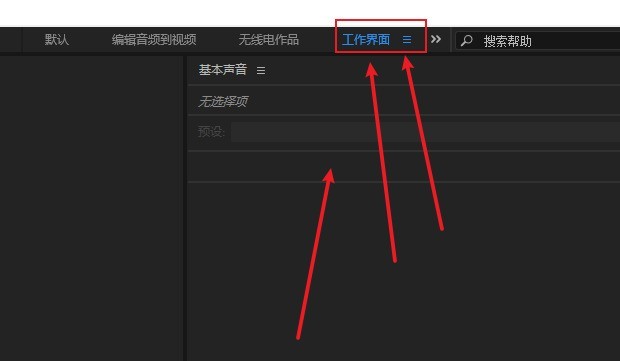
2. Cliquez sur le symbole de la liste pour ouvrir la fenêtre de l'espace de travail d'édition
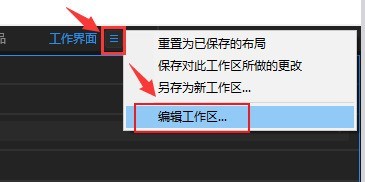
3. Sélectionnez la colonne de l'interface de travail avec la souris, cliquez sur le bouton. bouton Supprimer et appuyez sur la touche OK pour enregistrer
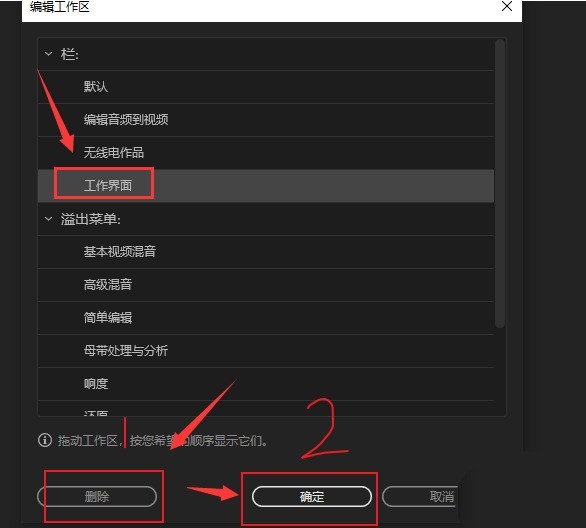
Ce qui précède est le contenu détaillé de. pour plus d'informations, suivez d'autres articles connexes sur le site Web de PHP en chinois!
Articles Liés
Voir plus- Comment exposer dans Google Docs
- Comment désactiver la fonction microphone dans le navigateur QQ Comment désactiver la fonction microphone dans le navigateur QQ
- Comment supprimer des signets par lots dans le navigateur QQ Étapes pour supprimer des signets par lots dans le navigateur QQ
- Comment désactiver la rotation de l'écran dans Thunder Simulator Tutoriel sur la désactivation de la rotation de l'écran dans Thunder Simulator
- Que faire si les documents WPS ne peuvent pas être saisis normalement Comment restaurer la saisie normale dans WPS

